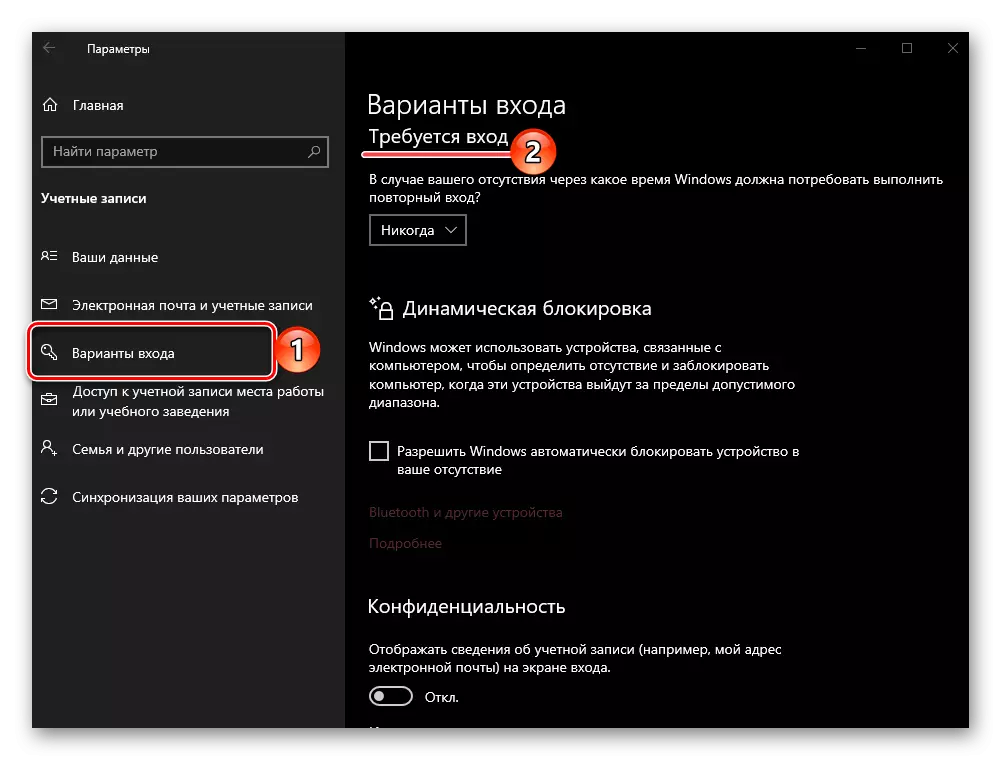bellenilen, Microsoft-dan OS derwaýys wersiýasy Şol sebäpli iş stoly almak üçin kompýuter başlap soň, hasaby parol ýa PIN nygtap giriş açmak gerek. Windows 10 Bu ekrany sowa başlaýar ýa-da, emma dawa bar kompýuter wagtlaýyn salgylanma bilen, mysal üçin, garaşsyz işjeňleşdirmek üçin talap edilýär bolsa. Biz ilkinji ilkinji barada soň ikinji barada gürrüň, görersiňiz.
Windows-yň 10 Öz esasy ekran
ýörite şu maksat üçin niýetlenen ýa-da Menýu, biziň iş çözer bolan saýlawlardan birine girmek mümkinçilik - Sen düwme birleşimlerini kompıutere ekrany ýa-da laptop blokirläp bilersiňiz.Usul 1: açar kombinasiýa
"Win + L" linkine ýa, açarlary bir jübüt bolup iş stoly we beýleki penjire / programma hem "düzine" haýsy derrew blok ekran ýok. kadadan "WIN" düwmesine awtomatiki usulda ýapylýar käbir oýunlar bolup biler.
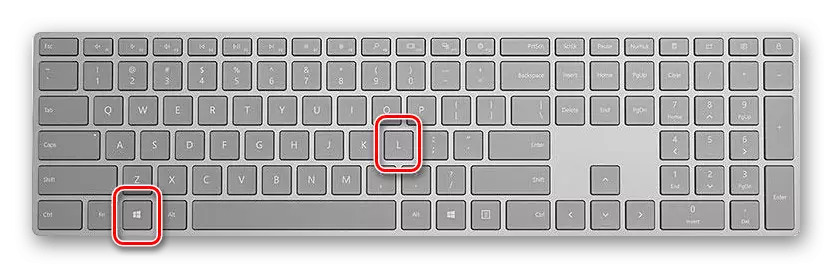
Bellik: Iň oýun keyboard-de, şonuň üçin ýokarda agzalan tarapdan ulanmazdan öň, "Win" öňüni almak üçin ukyby göz ulanylyp göz ýetiriň.
Usul 3: (Ýerli hasaplaryň üçin) dürli girdi edilýän
Eger hasabyňyz Microsoft bar bolsa, Windows-yň 10 ähli mümkinçilikler girip bilersiňiz, emma köp ulanyjy işletim ulgamy ýerli hasaby ulanmak dowam edýär. parol üstüne bellenilen bolsa, onda gulplamagy açmak ekran bolsa OS başlap usulda ýük we derrew iş stoly gidiň. Bu ýagdaýda çözgüt baş edilýän özgerdiş bolar.
- Press "Win + I" düwmeleri "edilýän sazlaýjylary" jaň etmek we "hasabat" bölümine gidiň.
- Eger-de operasion girmek girizmek isleýän baglylykda, (öň "girdi edilýän" diýilýär) "Baş Options" salmasyny açyň we ony, blok "enjama Girdi" in "PIN" ýa-da "Açarsöz" saýlaň ulgamy.
- Indiki, "edit" düwmesine basyň hasabyndan degişli paroly giriziň we soň, täze bir kesgitlemek tassyklamak we "OK" basyň.
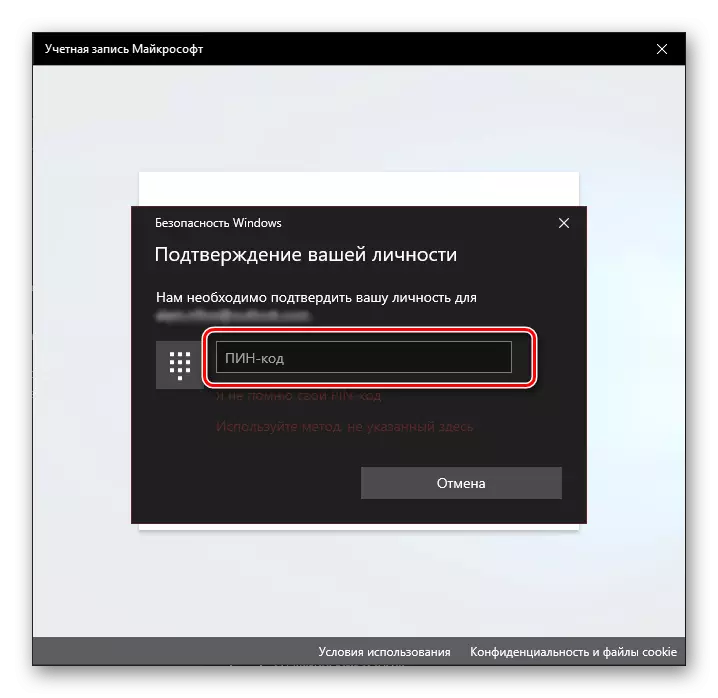
Bellik: hasap Häzirki paroly ýok bolsa, onda ony dikeltmek we Aşakda ýazuw okamak üçin degişli çykgydy ulanyň.
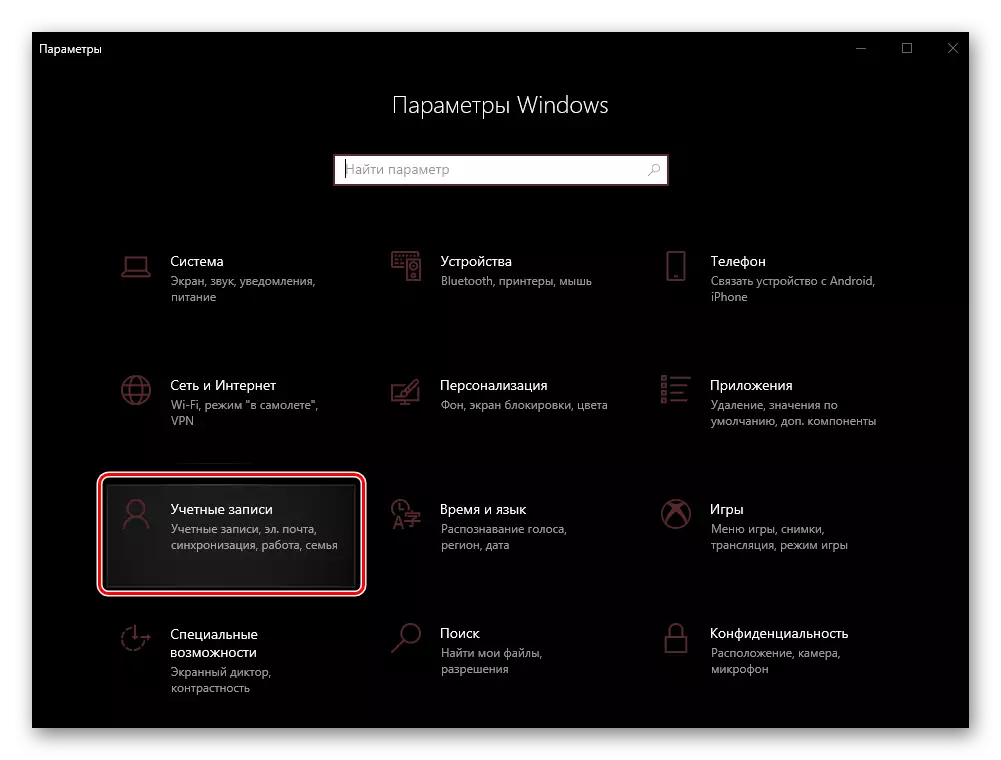
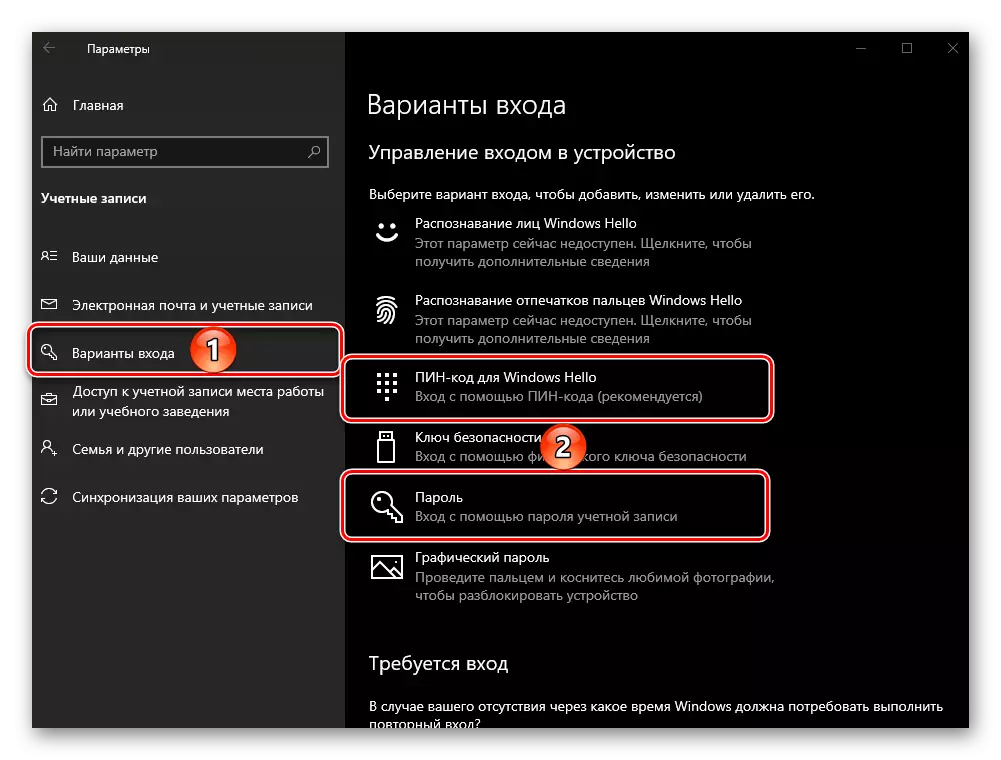
Dowamy: Windows 10 hasabyna parol yzyna Gurnamagyň
ulgamyna çykmak we ýene-de üçin baş et ýa-çalşy güýje bolmagy üçin kompýuteri täzeden işlediň.
Awtomatik Ekran gulpy
Ekrany özbaşdak üns bilen aýdyp, parol ýa-da PIN-koduny açmak zerur bolsa, biraz wagt geçenden soň kompýuter ýa-da noutbuk ýasap, kompýuter ýa-da noutbuk ýasaýaňyz bilen gyzyklanalyň ýa-da gönüden-göni eksponaturaňyz bilen aşakdakylary yzarlaň.
- Makalanyň öňki bölüminden 0-njy belgili ädimlerden geçen ädimleri gaýtalaň, ýöne bu wagtlap "Giriş" blokyna elýeterli görnüşleriň sanawyna aýlaň.
- Açylan sanawda "uky tertipli re modeimden" kompýuteriň işlemezini saýlaň "saýlaň.
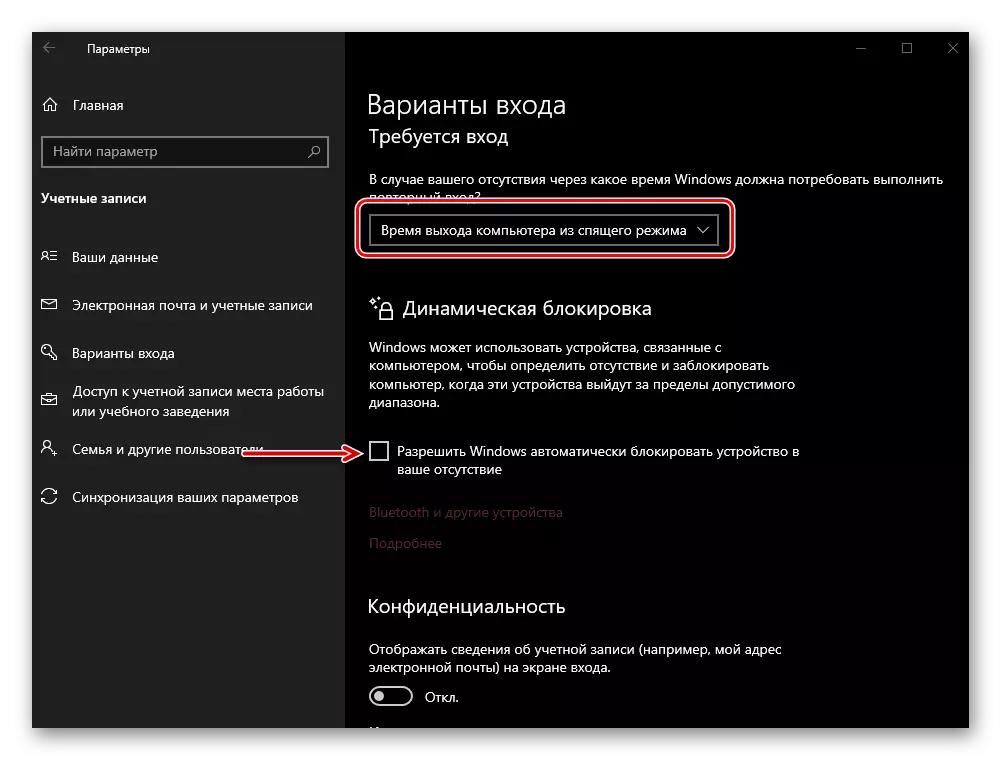
Maslahat: Hata ekrany ony ulanandygyňyzy bes edeniňizden soň derrew diýen ýaly gadagan edilmegini isleýän bolsaňyz, "Dinamiki gok" bolsa, "Dinamiki gulp" -y yzarlaň we hasabynda barlag gutusyna giriň "Windows-yň awtomatiki usulda awtomatiki blokirlemäge rugsat beriň. Ýoklugyňyzdaky kompýuter."
- Mundan başga-da, kompýuter ýa-da noutbukda hereketsizlik wagtynda bir gezek uklamaly. Munuň üçin esasy sahypanyň "parometr görnüşinde" mazmun bölüminde utemenillik bölümin düwmesini açyň "" güýç we uky re modeimini "goýmasyna gidiň we degişli bölümdäki açylan bahany belläň.

Indi bolsa, Windows 10 bilen kompýuter ýa-da noutbukdaky gulp ekranyna nädip kompýuter ýa-da noutbuk tapyp, gulp ekrana nädip geçirilmegi nädip göçürip aljakdygyňyzy bilýär we operasiýa ulgamy başlanda ýüze çykmasa, nämä görünmese nämä beriljekdigini bilýärsiňiz.